Cómo conectar fácilmente Xbox One al Proyector
Tabla de Contenidos
¿Quién no querría experimentar su Xbox One en una pantalla grande en lugar de apegarse a un tamaño de pantalla de TV limitado? Probablemente nadie.
Jugar juegos, principalmente juegos de disparos en primera persona o RPG en una pantalla grande, transforma toda la experiencia a un nuevo nivel. Entonces, ¿cómo puedes experimentarlo? Bueno, solo tienes que conectar tu Xbox One al proyector.
Bueno, ahora puedes entender por qué muchos jugadores de consola a menudo cambian al proyector y cómo les ayuda jugar juegos cooperativos con una pantalla dividida simple.
Pero, ¿sabes cómo conectar Xbox One a un proyector? Debe preguntarse cómo configurar la conexión con un proyector de Xbox one, pero no tendrá que preocuparse, ya que hemos encontrado la solución.
Una conexión por cable es la mejor opción posible para conectar estos dos dispositivos, y el proceso de conexión es bastante simple.
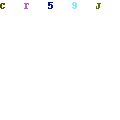


Así que sin más preámbulos, echemos un vistazo al proceso;
3 Pasos Para Conectar Xbox One Al Proyector
- Identificar la conexión de puerto (debe ir para HDMI)
- Conectar el cable HDMI a un proyector
- Establecer HDMI en el proyector como «fuente de»
Estos son los pasos esenciales que lo guiarían para conectar Xbox one al proyector fácilmente. Sin embargo, debe tener cuidado durante el proceso, ya que una conexión suelta o un cable inadecuado puede dificultar todo el esfuerzo:
Paso 1: Identificar la conexión de puerto
Necesita identificar qué tipo de conexión de puerto está disponible en su proyector. Hoy en día, HDMI se ha convertido en un puerto estándar para casi todos los proyectores, por lo que debe tener un puerto HDMI (2.0 o 3.0) en la sección trasera.
Sin embargo, si tiene un proyector más antiguo, es posible que tenga un puerto de vídeo VGA, DVI, S-Video o compuesto.
No puede utilizar el puerto USB para la transmisión de audio y vídeo (actualmente, USB-C sirve como excepción). Necesita usar un convertidor HDMI a RCA.
Microsoft Xbox One, por otro lado, solo viene con un puerto HDMI para señal de video y audio y utiliza un puerto USB para conectar accesorios.
Paso 2: Conecte el cable HDMI a un proyector
Una vez que haya evaluado el tipo de conexión y ahora tendrá que decidir qué puerto utilizará. HDMI es la opción más conveniente y segura para conectar Xbox One y proyector, ya que garantiza una conectividad fluida con un alto caudal.
Para conectar la Xbox One con VGA u otro puerto, tendrá que usar un adaptador que esté disponible en el mercado.
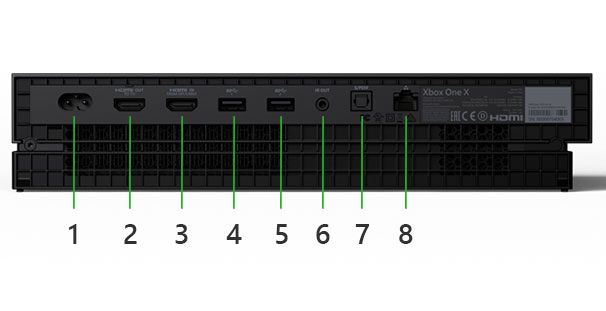
A pesar de que los adaptadores hacen el trabajo, pero no son confiables, especialmente cuando se trata del flujo de la señal de sonido.
En numerosos casos, hay un retraso en la transferencia de audio que causa parpadeo en la salida de audio. A veces hay degradación en la calidad de audio que, en última instancia, dificulta la experiencia de juego en general.
Ahora, si está utilizando el cable HDMI, le recomendamos que opte por un cable de alta calidad en lugar de los baratos, ya que tienen un flujo de datos lento.
Conectarlos es bastante simple, y solo tienes que conectar ambos extremos al puerto HDMI de ambos dispositivos. Al conectarlos, debe ser constante y lento y también asegurarse de que estén insertados correctamente en el puerto.
Si va por el adaptador, dependiendo de la disponibilidad del puerto, conecte un extremo del cable de vídeo VGA, AV o compuesto al puerto especificado en el proyector.
Coloque el otro extremo del cable en la parte trasera del adaptador y luego coloque el extremo HDMI del adaptador en el puerto HDMI de la Xbox One.
Para el adaptador VGA, debe apretar adecuadamente los tornillos, ya que un extremo suelto puede provocar pixelación o una pantalla oscurecida.
Paso 3: Configure HDMI en el proyector como» fuente »
Una vez que haya completado la conexión del proyector y Xbox One, encienda los dispositivos.
Tendrá que configurar la fuente en HDMI en su proyector, ya que no todos los proyectores detectan automáticamente la señal entrante.
Después de configurar la fuente, su proyector detectará rápidamente la señal HDMI y comenzará a proyectar la pantalla principal.
Sin embargo, si está utilizando un adaptador, elija la opción señal de origen según el puerto que esté utilizando.
En caso de que el proyector no detecte la señal entrante, vuelva a conectar el cable o reinicie los dispositivos para completar la conexión.
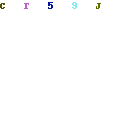
Es hora de probar la conexión antes de iniciar su juego favorito en Xbox One y disfrutarlo en la pantalla grande.
Debe probar la ejecución de algunos videos para verificar si está recibiendo audio y video correctamente sin demora u otros problemas. Calibrar las imágenes si lo desea para que estén en forma adecuada sin ninguna deformación.
¡Eso está casi hecho!
Ahora, puede decidir qué audio desea usar, ya que el altavoz incorporado del proyector no le brindará la experiencia inmersiva que desea.
Si no desea molestar a otros en su hogar, un auricular sería una excelente opción. Necesitas conectar el 3.conector de 5 mm en el puerto de audio del proyector, y podrá captar cómodamente todas las acciones.
Sin embargo, para agregar un altavoz externo a un proyector, debe utilizar el puerto S/PDIF o el puerto USB (en el caso de unidades portátiles).
Para descartar toda la confusión, sería inteligente agregar un receptor A/V que le permita conectar diferentes componentes a un componente centralizado.
A través de un receptor A/V, puede cambiar fácilmente a diferentes componentes como un altavoz, auriculares, micrófono, etc. sin necesidad de cambiar los cables.
Lleva la pantalla a un tamaño adecuado y disfruta de tu juego favorito.
Compruebe el video:
Algunos de los problemas Principales Que Pueden Ocurrir Durante la Conexión de Xbox One al Proyector y Cómo Puede Solucionarlos
Aquí hay algunos problemas importantes que ocurren a menudo cuando un usuario se aventura a conectar su proyector con Xbox One.
1. Pantalla apagada


El primer problema importante que se produce principalmente es el oscurecimiento de la pantalla, y se produce debido al mal funcionamiento de los cables.
Siempre es mejor optar por cables de alta calidad de marcas reputadas, ya que garantizan una conectividad fluida.
La conexión de cable suelto es otra razón que causa apagones, y colocar el cable correctamente en el puerto resolverá el problema.
2. Desajuste de resolución


El desajuste de resolución entre el proyector y Xbox One es un gran problema que a menudo enfrentan los jugadores que conectan Xbox One al proyector por primera vez.
Debe asegurarse de que ambos tengan la misma resolución; de lo contrario, no podrá proyectar.
Mantenga la resolución de Xbox One al nivel mínimo conectándola a un televisor HD. De manera similar, tendrá que ajustar la resolución del proyector de forma similar o más cercana a la resolución de Xbox One.
EDID del HDMI siempre intentará transmitir la mejor resolución posible, por lo que siempre debe intentar mantener la resolución del Xbox One más baja que la del proyector.
3. Discrepancia en la frecuencia de actualización
La discrepancia en la frecuencia de actualización a menudo provoca problemas de conexión entre el proyector y Xbox One.
Xbox One generalmente tiende a producir una actualización más alta, mientras que la mayoría del proyector está configurado a una frecuencia de actualización baja (excepto algunas unidades de juego).
Xbox One produce una frecuencia de actualización de alrededor de 120 Hz para ofrecerte la mejor experiencia de juego, pero la mayoría de los proyectores no pueden manejar una frecuencia de actualización tan alta.
La única solución es reducir la frecuencia de actualización, y se puede hacer yendo al menú de pantalla y sonido de Xbox One.
Debe seleccionar la opción de frecuencia de actualización y reducir la frecuencia a 24 o 50 Hz, dependiendo del proyector.
La mayoría de los proyectores modernos pueden manejar 50 Hz sin muchos problemas para que no tenga problemas y también obtenga una excelente suavidad.
Una vez que baje la frecuencia de actualización, el proyector mostrará automáticamente la imagen en la pantalla grande.
Sin embargo, si se enfrenta a otros problemas aparte de los mencionados anteriormente, puede ponerse en contacto con nosotros e intentaremos resolverlos lo antes posible.
Sin embargo, le sugeriremos que obtenga ayuda de un experto electrónico local, ya que podrá resolver el problema rápidamente.
Conclusión
Podemos concluir diciendo que hemos verificado nuestros pasos antes de presentárselos para que pueda estar seguro de que está en el camino correcto.
Hemos escrito el proceso paso a paso de cómo conectar Xbox One a un proyector. Esperamos que nuestro guía le ayude de todas las maneras para completar toda la conexión.
Aunque esta conexión no está exenta de problemas, el uso de mejores cables o seguir de cerca nuestros pasos le ayudará a minimizarla.
Además, cuanto más nuevo sea el proyector, mejor será su experiencia y menor será el problema.
- Proyectores para Decoración de galletas
- Proyector para Películas al aire libre
- Conecte su proyector a su iPhone, Android y Windows phone
- Proyector de dormitorio
- Proyectores para Dormitorio
- Cómo Conectar un MacBook o un portátil Windows a un Proyector





